电脑鼠标总是卡住不动如何处理。 解决电脑鼠标总是卡住不动问题的方法。
时间:2017-07-04 来源:互联网 浏览量:
今天给大家带来电脑鼠标总是卡住不动如何处理。,解决电脑鼠标总是卡住不动问题的方法。,让您轻松解决问题。
关于电脑鼠标总是卡住不动的问题,可能一些网友还不太清楚,那么下面就由学习啦小编来给你们说说电脑鼠标总是卡住不动的原因及解决方法吧,希望可以帮到你们哦!
电脑鼠标总是卡住不动的解决方法一:
因为自身不小心的原因,在网络上下载或者点击了不该点击的东西,导致电脑中了病毒,如果电脑被人放了病毒,那就比较麻烦罗,使用杀毒软件定时全盘扫描,情节严重拿去维修。
解决方案:重装系统或者拿去维修
优化系统
平时浏览网页,或者删除文件时,其实是有垃圾残留痕迹的,如果不定时清理,就会占用虚拟内存的。要习惯定时手动去清理,这样可以使内存空间放大,也能拿需要运行的程序快速运转,不至于卡机。如下图定时清理:
解决方案:定时优化电脑痕迹。
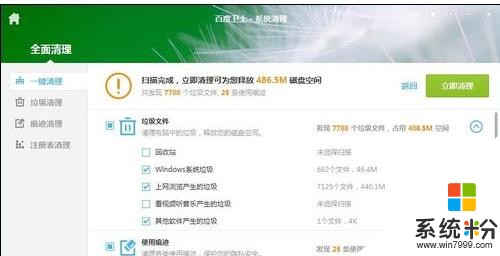
卸载软件
有时候会因为电脑安装太多软件,造成软件之间的冲突不兼容,通常电脑里有一些多余的软件,如果不是经常使用,可以选择卸载,特别是那些自动开机就运行的软件,设置好开机启动项,另外选择杀毒软件时,选择干净占用内存小一点的,360那种杀毒软件整天跟着你的操作运程,可想它多占用容量。
解决办法:卸载不常用的软件设置开机启动项
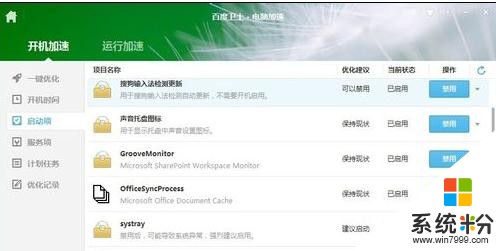
驱动损坏
有时候因为系统文件或者驱动缺失损坏造成程序运行上机或者死机,遇到这样的情况很简单,重装安装即可。驱动不正常可以到电脑的设备管理器里查看有没有带黄色标志的符号,如果有,就说明该驱动有问题,在网上下载一个驱动精灵即可。
解决方案:下载更新驱动与缺失的系统文件来修复。
灰尘清理
电脑使用久了,硬件会有一定的寿命的,拆开电脑,发现有硬件(特别是内存条)氧化,可以选择用像皮擦擦干净,同时如果风扇里面存在很多灰尘也会造成电脑运行很慢,以至于卡死,建议非专业人士不要随便拆电脑。
电脑鼠标总是卡住不动的解决方法二:
【可能有三种情况】鼠标坏了,驱动出现问题,或是电脑硬件有问题。
【若是鼠标坏了】可以换个鼠标看看。鼠标用的时间太长,可能已经损坏。越用越是不好用,换个鼠标就好了。
【看看是不是驱动的问题】右击“我的电脑—管理-设备管理器”,看看“鼠标及其他指针设备”前面有没有叹号。若发现有叹号,那就是驱动的问题。在控制面板里,按鼠标的属性,卸载鼠标的驱动,再拔出鼠标重启电脑。重启之后,再插入鼠标。电脑会自动安装好鼠标的驱动。重启电脑后,鼠标就恢复正常使用了。
【检查插头和键盘】倘若鼠标不动的时候,键盘还能使用,就检查一下插头,看看是否已经松动。有时候是因为拉力的原因而脱落。如果鼠标不动键盘也无法控制的话,那就说明电脑已经死机或是中毒。可以重启电脑,然后用最好的杀毒软件进行杀毒。
【看看标垫是否有问题】不要用透明或反光的东西做标垫。如果鼠标不动,你可以换用另一个鼠标来试一下,要是可用的话,那就是原先的鼠标出问题了。
【对鼠标进行清理】鼠标用久了,难免会进一些灰尘。把鼠标上盖打开,清理里面的灰尘。如果鼠标是那种有橡皮球的,最容易因为灰尘的侵入而无法使用。可以旋开圆盖,取出橡皮球,把轮轴上的灰尘弄干净。
看过“电脑鼠标总是卡住不动怎么办”的人还看了:
1.鼠标有时候会卡住不动怎么办
2.win7鼠标经常卡住不动怎么办
3.鼠标总是卡着不动怎么解决
4.电脑鼠标老是卡着不动怎么办
5.电脑老卡住鼠标不动怎么办
6.电脑老是卡死鼠标不动怎么办
以上就是电脑鼠标总是卡住不动如何处理。,解决电脑鼠标总是卡住不动问题的方法。教程,希望本文中能帮您解决问题。
相关教程
- ·电脑鼠标总是不动该处理的方法 电脑鼠标总是不动该如何处理
- ·电脑鼠标总是不动解决的方法 电脑鼠标总是不动怎么解决
- ·电脑鼠标老是乱移动如何处理。 处理电脑鼠标老是乱移动问题的方法。
- ·电脑老是卡住不动怎么办 解决电脑老是卡住不动的方法
- ·电脑鼠标不动的解决方法 如何处理电脑鼠标不动的问题
- ·电脑版微信总是打不开如何解决 解决电脑版微信总是打不开问题的方法
- ·戴尔笔记本怎么设置启动项 Dell电脑如何在Bios中设置启动项
- ·xls日期格式修改 Excel表格中日期格式修改教程
- ·苹果13电源键怎么设置关机 苹果13电源键关机步骤
- ·word表格内自动换行 Word文档表格单元格自动换行设置方法
电脑软件热门教程
- 1 笔记本电脑突然没声音了的解决方法
- 2 华硕电脑fn键怎么开启 华硕笔记本Fn键关闭方法
- 3 lol怎么玩转海克斯科技系统lol玩转海克斯科技系统的方法
- 4和平精英插上耳机电脑响耳机不响 为什么在电脑上玩和平精英耳机没有声音
- 5笔记本开WiFi,久了没动电脑,手机WiFi断了的解决方法 如何解决笔记本开WiFi,久了没动电脑,手机WiFi断了
- 6智能手机的SD卡格式化后怎么恢复 数码相机sd卡格式后的恢复方法
- 7iphone4出现什么问题老重启 iphone4 一直重启该如何处理
- 8安卓怎么备份资料和文件 安卓备份资料和文件的方法
- 9从基础开始学习css的教程【图文】
- 10微软拼音输入法删不掉怎么解决? 微软拼音输入法删不掉怎么处理?
